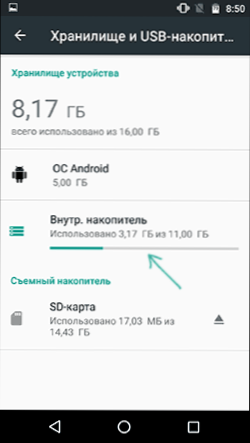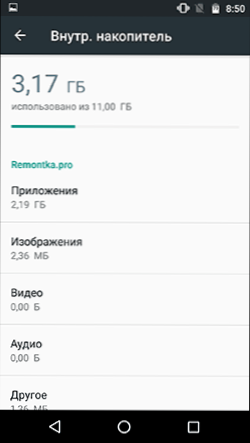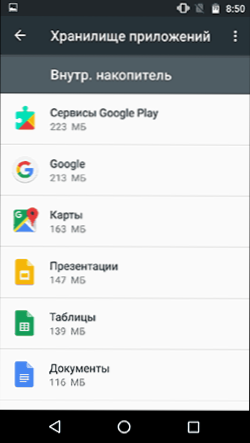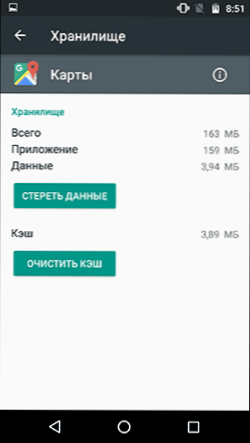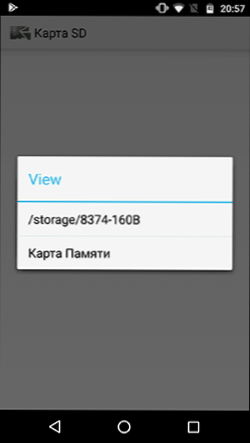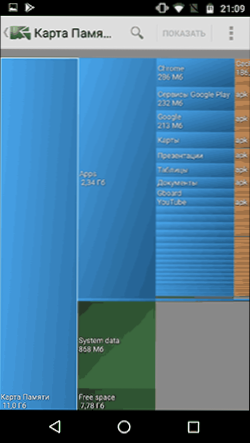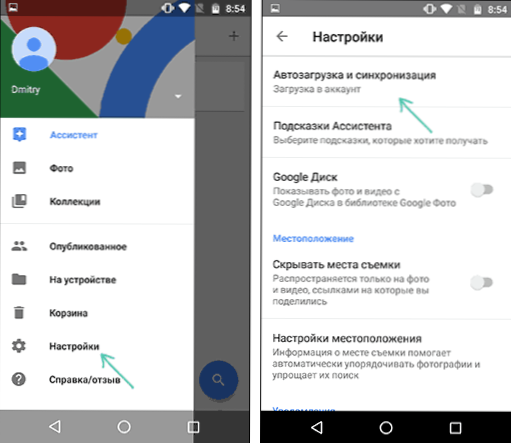Jednym z problemów z tabletami i telefonami z Androidem jest brak wewnętrznej pamięci, zwłaszcza w przypadku "budżetowych" modeli z 8, 16 lub 32 GB na wewnętrznym dysku: ta ilość pamięci bardzo szybko zajmuje się aplikacjami, muzyką, zrobionymi zdjęciami i filmami oraz innymi plikami. Częstym skutkiem błędu jest komunikat, że w pamięci urządzenia nie ma wystarczającej ilości miejsca podczas instalowania następnej aplikacji lub gry, podczas aktualizacji i w innych sytuacjach.
Jednym z problemów z tabletami i telefonami z Androidem jest brak wewnętrznej pamięci, zwłaszcza w przypadku "budżetowych" modeli z 8, 16 lub 32 GB na wewnętrznym dysku: ta ilość pamięci bardzo szybko zajmuje się aplikacjami, muzyką, zrobionymi zdjęciami i filmami oraz innymi plikami. Częstym skutkiem błędu jest komunikat, że w pamięci urządzenia nie ma wystarczającej ilości miejsca podczas instalowania następnej aplikacji lub gry, podczas aktualizacji i w innych sytuacjach.
W tym przewodniku dla początkujących wyjaśnimy szczegółowo, jak wyczyścić pamięć wewnętrzną urządzenia z systemem Android oraz dodatkowe wskazówki, które mogą pomóc w uniknięciu rzadko spotykanego miejsca.
Uwaga: ścieżki do ustawień i zrzutów ekranu są przeznaczone dla "czystego" systemu Android, na niektórych telefonach i tabletach z zastrzeżonymi powłokami, mogą się nieznacznie różnić (ale z reguły wszystko jest łatwo zlokalizowane w mniej więcej tych samych lokalizacjach). Aktualizacja 2018: Pojawiła się oficjalna aplikacja Google Files Go do czyszczenia pamięci wewnętrznej Androida, polecam zacząć od niej, a następnie przejdź do poniższych metod.
Wbudowane ustawienia przechowywania
W najnowszych aktualnych wersjach Androida są wbudowane narzędzia, które pozwalają ocenić, z czym wiąże się pamięć wewnętrzna, i podjąć kroki w celu jej wyczyszczenia.
Procedura oceny pamięci wewnętrznej i planowania działań mających na celu zwolnienie miejsca będzie następująca:
- Przejdź do Ustawienia - Pamięć masowa i napędy USB.

- Kliknij "Pamięć wewnętrzna".
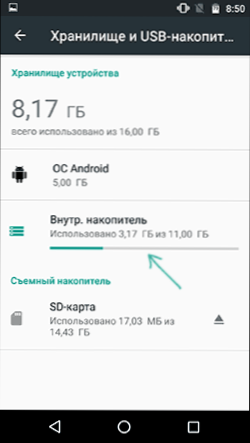
- Po krótkim okresie zliczania, zobaczysz, co dokładnie jest to miejsce w pamięci wewnętrznej.
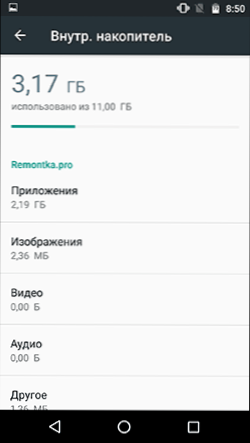
- Kliknięcie pozycji "Aplikacje" spowoduje przejście do listy aplikacji posortowanych według ilości zajmowanego miejsca.
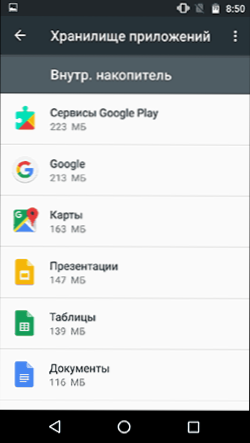
- Klikając pozycje "Obrazy", "Wideo", "Dźwięk" otworzy się wbudowany menedżer plików Android wyświetlający odpowiedni typ pliku.
- Po kliknięciu przycisku "Inne" otworzy się ten sam menedżer plików i wyświetli foldery i pliki w pamięci wewnętrznej systemu Android.
- Również w opcjach przechowywania i napędach USB na dole widać element "Dane z pamięci podręcznej" i informacje o zajmowanej przestrzeni. Kliknięcie tego elementu umożliwi wyczyszczenie pamięci podręcznej wszystkich aplikacji jednocześnie (w większości przypadków jest całkowicie bezpieczne).

Dalsze czynności porządkowe będą zależeć od tego, co zajmuje miejsce na urządzeniu z Androidem.
- W przypadku aplikacji, przechodząc do listy aplikacji (jak w sekcji 4 powyżej), można wybrać aplikację, ocenić, ile miejsca zajmuje sama aplikacja, a także ile pamięci podręcznej i danych.Następnie kliknij "Wyczyść pamięć podręczną" i "Usuń dane" (lub "Zarządzaj przestrzenią", a następnie - "Usuń wszystkie dane"), aby wyczyścić te dane, jeśli nie są one krytyczne i zajmują dużo miejsca. Pamiętaj, że usunięcie pamięci podręcznej jest zazwyczaj całkowicie bezpieczne, usunięcie danych również, ale może to doprowadzić do konieczności ponownego zalogowania się do aplikacji (jeśli musisz się zalogować) lub usunięcia zapisu w grach.
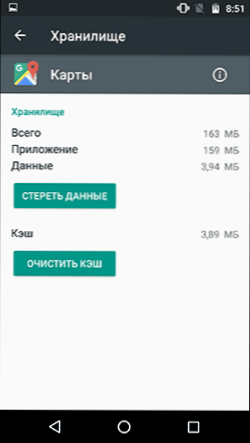
- W przypadku zdjęć, filmów, audio i innych plików we wbudowanym menedżerze plików można je wybierać, naciskając je, a następnie je usuwać lub kopiować w inne miejsce (na przykład na kartę SD) i usuwać je później. Należy pamiętać, że usunięcie niektórych folderów może prowadzić do niesprawności niektórych aplikacji firm trzecich. Zalecam zwrócić szczególną uwagę na folder Downloads, DCIM (zawiera zdjęcia i filmy), Pictures (zawiera zrzuty ekranu).
Analizowanie zawartości pamięci wewnętrznej w systemie Android przy użyciu narzędzi innych firm
Podobnie jak w przypadku systemu Windows (zobacz Jak sprawdzić, ile miejsca na dysku jest używane), w przypadku Androida istnieją aplikacje, które pozwalają określić, co dokładnie zajmuje miejsce w pamięci wewnętrznej telefonu lub tabletu.
Jedna z tych aplikacji, bezpłatna, o dobrej renomie od rosyjskiego programisty - DiskUsage, do której można ściągnąć Zagraj w Market.
- Po uruchomieniu aplikacji, jeśli masz zarówno pamięć wewnętrzną, jak i kartę pamięci, zostaniesz poproszony o wybranie napędu, ale z jakiegoś powodu, w moim przypadku, wybierając Pamięć, otworzy się karta pamięci (używana jako pamięć wymienna, nie pamięć wewnętrzna) i po wybraniu " Karta pamięci "otwiera pamięć wewnętrzną.
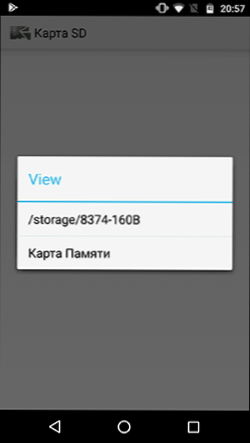
- W aplikacji zobaczysz dane o tym, co dokładnie zajmuje miejsce w pamięci urządzenia.
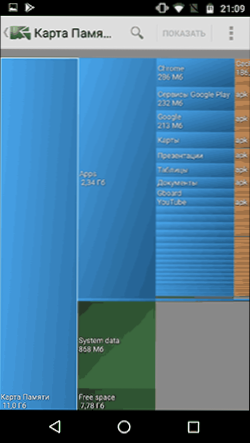
- Na przykład, po wybraniu aplikacji w sekcji Aplikacje (będą sortowane według zajmowanej przestrzeni), zobaczysz, ile pobiera plik aplikacji APK, dane (dane) i pamięć podręczną (pamięć podręczną).
- Możesz usunąć niektóre foldery (niezwiązane z aplikacjami) bezpośrednio w programie - kliknij przycisk menu i wybierz element "Usuń". Zachowaj ostrożność podczas usuwania, ponieważ do uruchamiania aplikacji mogą być potrzebne niektóre foldery.

Istnieją inne aplikacje do analizy zawartości wewnętrznej pamięci Android, na przykład, ES Disk Analizer (choć wymagający dziwnego zestawu uprawnień), "Dyski, pamięć masowa i karty SD" (wszystko jest w porządku, pokazane są pliki tymczasowe, które są trudne do wykrycia ręcznie, ale reklama).
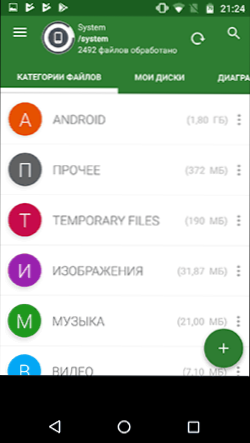
Istnieją także narzędzia do automatycznego czyszczenia gwarantowanych niepotrzebnych plików z pamięci Androida - w Sklepie Play są tysiące takich narzędzi i nie wszystkie są godne zaufania.Dla tych, którzy zostali przetestowani, osobiście mogę polecić program Norton Clean dla początkujących - uprawnienia wymagają tylko dostępu do plików, a program ten nie usunie niczego krytycznego (z drugiej strony usuwa wszystko, co można usunąć ręcznie w ustawieniach Androida ).
Możesz ręcznie usuwać niepotrzebne pliki i foldery z urządzenia za pomocą jednej z następujących aplikacji: Najlepsze bezpłatne menedżery plików dla systemu Android.
Używanie karty pamięci jako pamięci wewnętrznej
Jeśli na urządzeniu jest zainstalowany system Android 6, 7 lub 8, możesz użyć karty pamięci jako pamięci wewnętrznej, ale z pewnymi ograniczeniami.

Najważniejszy z nich - objętość karty pamięci nie jest sumowana z pamięcią wewnętrzną, ale zastępuje ją. Tj Jeśli chcesz uzyskać więcej pamięci wewnętrznej na telefonie z 16 GB pamięci, powinieneś kupić kartę pamięci o pojemności 32, 64 i więcej GB. Więcej na ten temat w instrukcji: Jak korzystać z karty pamięci jako pamięci wewnętrznej na Androida.
Więcej sposobów na wyczyszczenie pamięci wewnętrznej Androida
Oprócz opisanych metod czyszczenia pamięci wewnętrznej, możesz polecić następujące rzeczy:
- Włącz synchronizację zdjęć ze Zdjęciami Google,Ponadto zdjęcia do 16 megapikseli i wideo 1080p są przechowywane bez ograniczeń lokalizacji (możesz włączyć synchronizację w ustawieniach konta Google lub w aplikacji Zdjęcia). Jeśli chcesz, możesz użyć innej pamięci w chmurze, na przykład OneDrive.
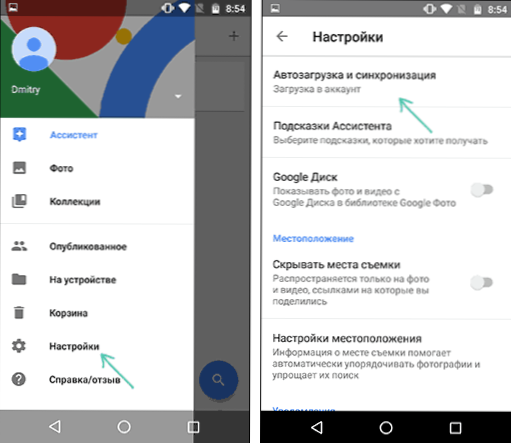
- Nie przechowuj muzyki na urządzeniu, którego nie słuchałeś przez długi czas (przy okazji, możesz pobrać ją do Muzyki Play).
- Jeśli nie ufasz przechowywaniu w chmurze, to czasami po prostu przenosisz zawartość folderu DCIM na komputer (ten folder zawiera twoje zdjęcia i filmy).
Masz coś do dodania? Byłbym wdzięczny, gdybyś mógł podzielić się uwagami.